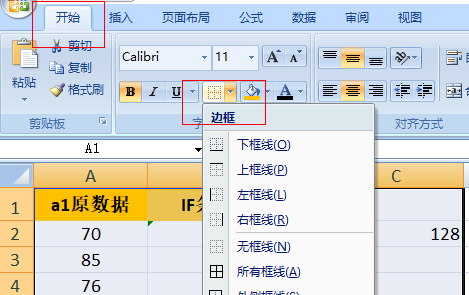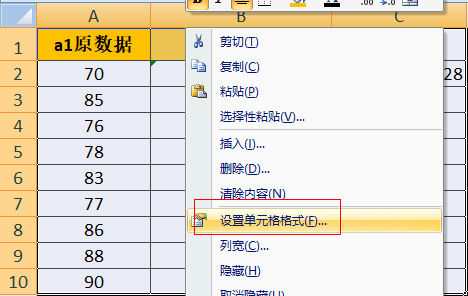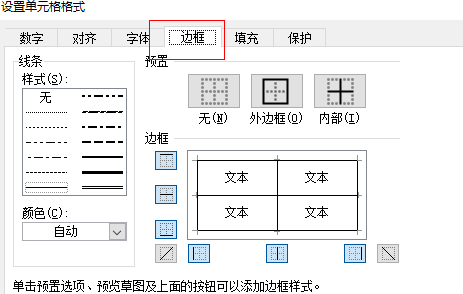WORD文档中如何给表格添加边框
通过开始菜单边框工具鲥鲣剔墟栏直接添加或右键“设置单元格样式”来添加,具体如下:
1、开始菜单边框工具栏直接添加
1)如图所示,选中所有要绘制边框的区域。
<足毂忍珩img src="http://exp-picture.cdn.bcebos.com/8974c38a59de45079237cfc75e413a8ca708858d.jpg?x-bce-process=image%2Fcrop%2Cx_0%2Cy_0%2Cw_468%2Ch_299%2Fformat%2Cf_auto%2Fquality%2Cq_80" width="468" height="299" data-rotation="0" data-image-height="299" data-image-width="468" data-x="0" data-y="0" data-width="468" data-height="299" />
2)OFFICE 开始菜单,点击“边框”工具栏,弹出边框选项。
3) 如“选择”所有框线
4)如下图,表格已添加边框,也可根据自助机需要的样式,选择不同的框线。
2、鼠标右键,“设置单元格格式”
1)选中表格区域鼠标右键,选择“设置单元格格式”
2)弹出设置单元格选项卡,点击边框。
3)将样式选择粗线条,把表格外边框加粗后点“确定”
4)此时出现了我们需要设置的外框粗、内框细的要求。
声明:本网站引用、摘录或转载内容仅供网站访问者交流或参考,不代表本站立场,如存在版权或非法内容,请联系站长删除,联系邮箱:site.kefu@qq.com。
阅读量:90
阅读量:61
阅读量:64
阅读量:40
阅读量:25